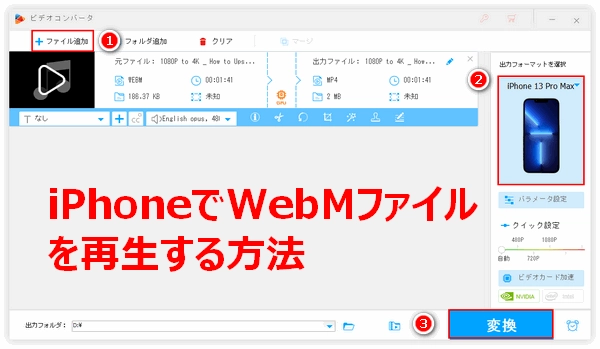


H264について、アップルはソフトウェアとハードウェアの両面で万全の対応をしています。一方、H264のロイヤリティフリーの代替手段であるWebMについて、Google、Firefox、Internet ExplorerおよびYouTubeをはじめとする主流の動画共有サイトが広く採用しているのに対して、アップルはまだWebMをサポートしていません。その結果、iPadやiPhone等でWebMファイルを再生できない問題が発生します。
では、どうしてもiPhoneスマホでWebM形式のメディアファイルを再生したい場合はどうすればいいですか?
ここではiPhoneでWebMファイルを再生する二つの方法をご紹介しますので、ぜひ読んでみてください。
あわせて読みたい:iPod/iPad/iPhoneでAVIファイルを再生する方法
PlayerXtreme Media PlayerはWebM、3GP、AVI、MP4、VOB等ほとんどの動画形式をサポートしており、スクリーンを数回タップするだけでiPhoneのSafariブラウザでWebM動画を再生できます。
①PlayerXtreme Media Playerをインストールします。
②再生したいWebM動画のページを開き、新しいタブでそのURLを開きます。
③「開く」リンクをクリックして、「PlayerXtremeで開く」を選択すればWebM動画が自動的に再生されます。
ヒント:iPhoneローカルのWebMファイルを再生したい場合は、ファイルパスを見つけて動画をタップしますと、「PlayerXtremeで開く」を選択できます。PlayerXtreme Media Playerの他、VLC Media PlayerもiPhoneでWebMファイルを再生するための良い選択です。
WebMをiPhoneがサポートする動画形式に変換すれば、非互換性問題を心配せずにiPhoneでWebMファイルを再生できます。
WonderFox HD Video Converter Factory ProはワンクリックでWebMをiPhoneで再生できる動画形式に変換できます。また、iPhone15/14/13/12/11、iPodおよびiPadシリーズなど様々なアップルデバイスに特化したプリセットも用意されており、お使いのデバイスでサポートされている形式を調べる必要はありません。さらに、形式変換以外に、オンラインのWebM動画をダウンロードすることもできます。このソフトを利用してWebMファイルをiPhoneで再生できる動画形式に変換する手順は下記になります。


WonderFox HD Video Converter Factory Proを実行し、iPhoneで再生したいWebMファイルをソフトに追加します。
所持しているWebMファイルを再生したい場合はメイン画面で「変換」をクリックして「ビデオコンバータ」を開き、「ファイル追加」をクリックしてローカルの動画ファイルを選択してソフトに追加します。
オンラインのWebM動画を再生したい場合、まずはメイン画面で「ダウンロード」を選択してWebM動画をダウンロードします。その後、ダウンロードしたWebM動画を「ビデオコンバータ」にインポートします。
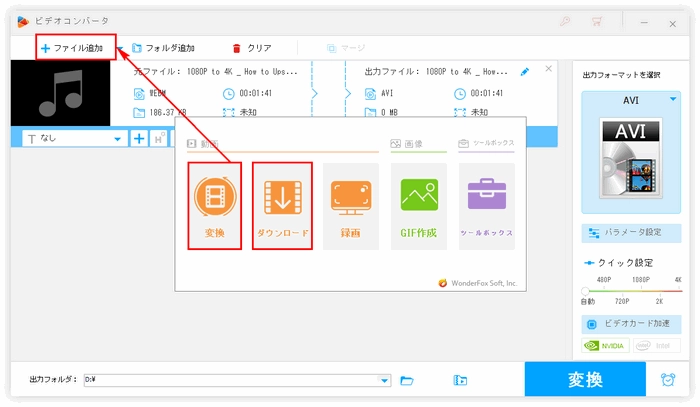
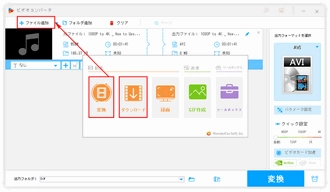
画面右側の形式アイコンをクリックして500以上のプリセットから構成する出力形式リストを開きます。「Apple」カテゴリに移動してお使いのデバイスモデルを選択します。
ご覧のように、WonderFox HD Video Converter Factory Proにはアップルデバイスに特化したプリセットがたくさん用意されています。このソフトを利用すれば、iPhoneでWebMファイルを再生できない問題を解決できるだけでなく、Apple TVでMKVを再生したり、YouTube動画をiPhoneにダウンロードしたりすることもできます。
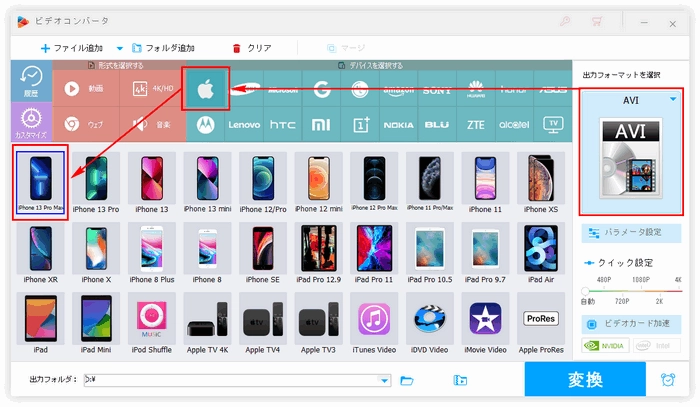
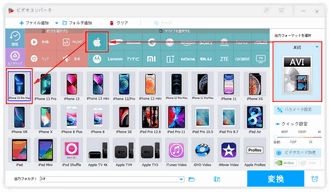
「▼」アイコンをクリックして動画の出力先を選択します。最後に「変換」をクリックしてWebMをiPhoneで再生できる動画形式に変換します。
変換後の動画ファイルをiPhoneに転送すれば、iPhoneでWebM動画を再生できるようになります。
あわせて読みたい:iPadでMP4再生できない?原因と解決策! | iPhoneでMKVを再生する方法
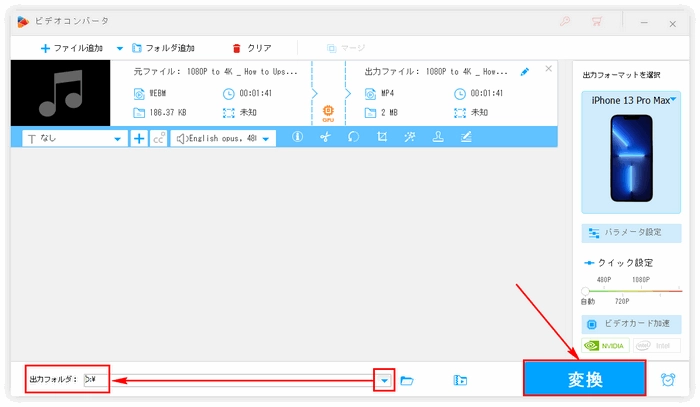
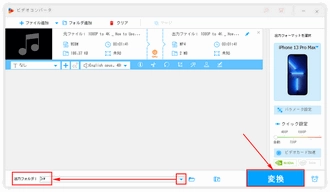
上記でiPhoneスマホでWebM形式メディアファイルを再生できない問題の原因と解決策をご紹介いたしました。お役に立てますと幸いです。iPad、Mac、iTunes、QuickTimeなど他のデバイスでWebMファイルを再生したい場合、この方法は同じく適用されます。ニーズのある方はぜひ、お試しください。
WonderFox HD Video Converter Factory Proを利用して動画形式を変換して簡単にiPhoneでWebMを再生できない問題を解決できるだけでなく、AndroidでMOV再生できない、MP4の音が出ないなど非互換性に起因する全て動画再生不具合を手軽に解決できます。この素晴らしいソフトを今すぐインストールして無料体験してみましょう!
利用規約 | プライバシーポリシー | ライセンスポリシー | Copyright © 2009-2026 WonderFox Soft, Inc. All Rights Reserved.